- Författare Jason Gerald [email protected].
- Public 2024-01-19 22:14.
- Senast ändrad 2025-01-23 12:48.
En keylogger är skadlig programvara eller hårdvara installerad på en dator för att spela in allt du skriver (inklusive lösenord). Många nyckelloggare kan också användas för att utföra annan övervakning. Medan nyckelloggare kan användas lagligt i vissa situationer, används de också ofta av cyberkriminella för att stjäla lösenord och personlig information från internetanvändare utan deras vetskap. Keyloggers är en tydlig kränkning av integriteten eftersom de kan användas för att stjäla lösenord och få en dator att sakta ner. Därför, om du tror att du övervakas av någon annan olagligt via en keylogger, försök upptäcka och ta bort den.
Steg
Del 1 av 3: Förberedelse
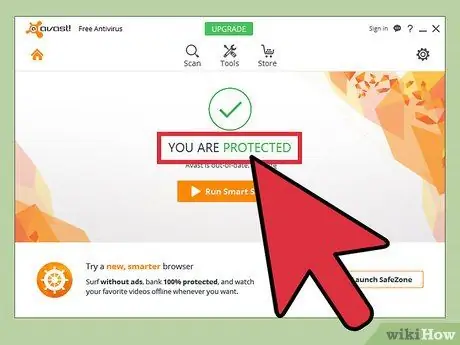
Steg 1. Se till att datorsystemet är helt skyddat mot kända attacker
Du måste uppdatera operativsystemet och programmen. Programvara som inte uppdateras skapar säkerhetshål som gör datorer sårbara för attacker.
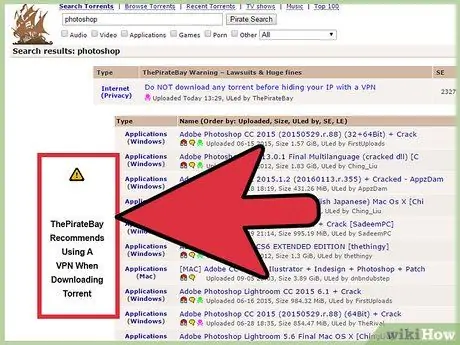
Steg 2. Berätta för alla datoranvändare att inte klicka slarvigt på internet
Detta gäller särskilt popup-fönster och gratis saker som erbjuds på internet.
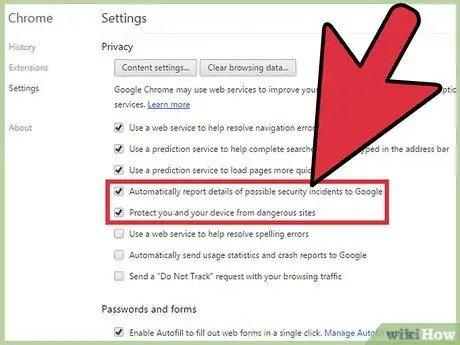
Steg 3. Se till att du har en säker konfiguration av webbläsaren (webbläsaren)
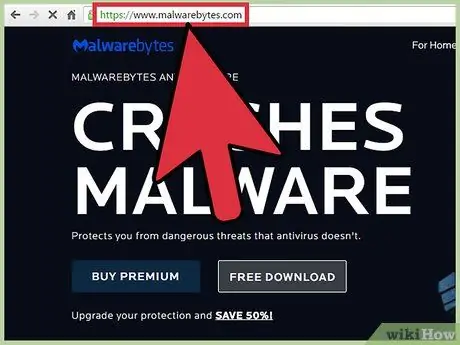
Steg 4. Installera ett välrenommerat säkerhetsprogram på datorn
Installera och aktivera alltid antivirus och antimalware. Några bra gratisprogram inkluderar Malwarebytes (för skadlig kod) och Panda eller Avast (för virus). Glöm inte att hålla säkerhetsprogramvaran uppdaterad.
Del 2 av 3: Upptäcka Keylogger
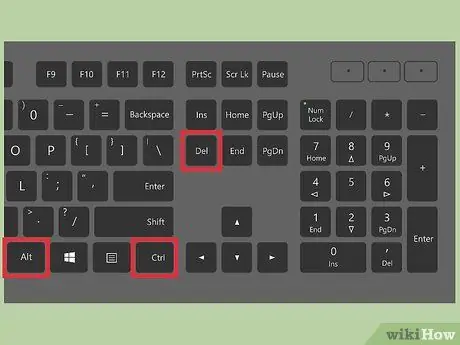
Steg 1. Öppna Aktivitetshanteraren
Gör detta genom att högerklicka på aktivitetsfältet och välja "Aktivitetshanteraren". Kontrollera fönstret i aktivitetshanteraren för misstänkta processer. Gör en internetsökning efter okända processnamn för att se om programmet är skadligt. Om du ser ett misstänkt processnamn på din dator kan det vara en keylogger eller ett virus.
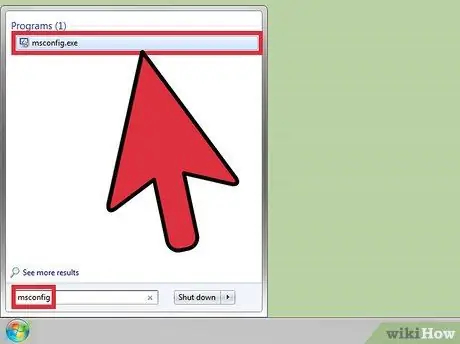
Steg 2. Skriv "msconfig" i fältet Starta sökning och tryck sedan på Retur
Öppna "Start" och kontrollera om det finns misstänkta program som kan köras på egen hand när datorn startar. Om det finns ett misstänkt program, gör en internetsökning för att ta reda på om det är skadligt.
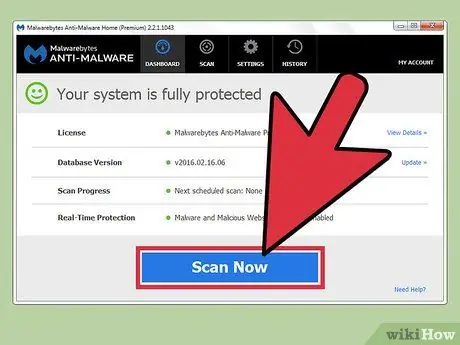
Steg 3. Gör en ny kontroll
Många nyckelloggare dyker inte upp i Aktivitetshanteraren eller msconfig. Använd ett välrenommerat anti-malware-program för att hitta dolda nyckelloggare på din dator.

Steg 4. Kontrollera den stationära datorn
Om du använder en stationär dator, leta efter en hårdvarukylogger. Kontrollera tangentbordskabeln som är ansluten till datorhöljet. Om det finns en enhet ansluten till kabeln mellan tangentbordet och fodralet är det förmodligen en hårdvarukylogger. Tänk dock på att det kan vara en ofarlig omvandlare eller verktyg.
Del 3 av 3: Ta bort Keylogger
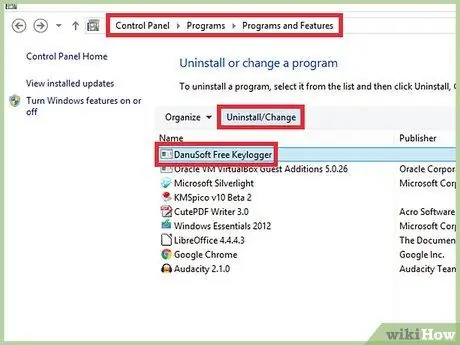
Steg 1. Kontrollera om nyckelloggaren är synlig
Om den upptäckta nyckelloggaren kan ses som en post i listan över program på kontrollpanelen betyder det att nyckelloggaren är utrustad med en avinstallerare. Ta bort programmet och använd anti-malware för att rensa bort eventuella programfiler.
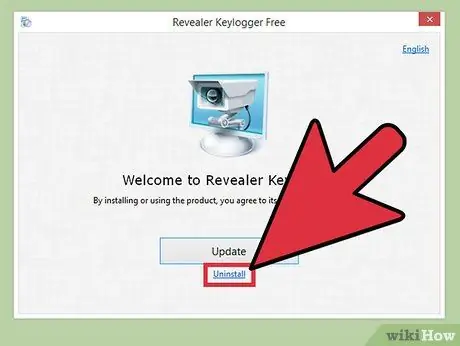
Steg 2. Försök att använda en avinstallerare
I vissa nyckelloggare, till exempel Logisofts Revealer Keylogger, kan installationsprogrammet användas för att ta bort nyckelloggaren. Ladda ner installationsprogrammet och använd det för att ta bort nyckelloggaren. Rengör nyckelloggerester med en välrenommerad antimalware -skanner.
Steg 3. Kör Windows Defender offline
När ditt antivirusprogram har uppdaterats, kör ett rootkit -identifieringsverktyg (ett program som körs i bakgrunden och är svårt att upptäcka), till exempel Windows Defender Offline. För att köra det måste du göra inställningar på en dator eller skapa offline media (offline).
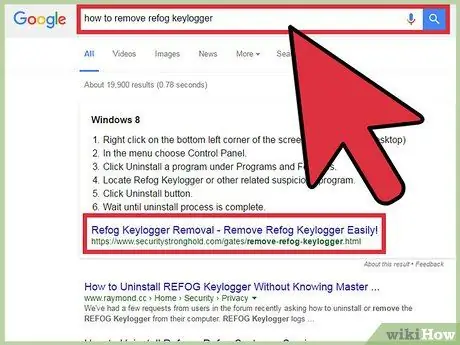
Steg 4. Leta efter en specifik lösning för att adressera en specifik keylogger baserat på dess namn
Vissa nyckelloggare (t.ex. Refog) förhindrar aktivt borttagning. Besök internetforum som BleepingComputer för att ta reda på hur du tar bort vissa program utan att skada din dator.
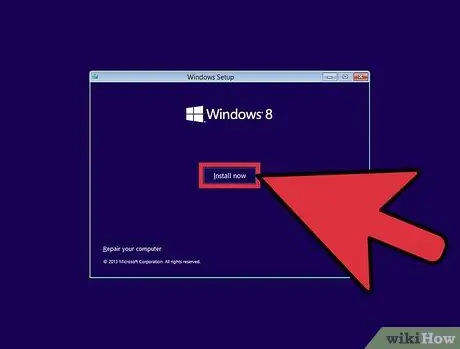
Steg 5. Prova att installera om operativsystemet på datorn
- Många nyckelloggare infiltrerar djupt in i operativsystemet och om de tas bort skadas datorn och gör den instabil. Om så är fallet är det lättare och mindre krångligt att installera om operativsystemet.
- Ibland är keylogger -programmet svårt att ta bort med endast antimalware. Ominstallation av operativsystemet kan definitivt ta bort nyckelloggaren utan större ansträngning.
- Operativsystemet bör installeras om du upptäcker en keylogger på din dator som används för att utföra banktransaktioner eller konfidentiella handelsavtal. Detta beror på att nyckelloggaren kanske inte har raderats helt från datorn.
Tips
- Om du gör bank med en dator kan lösenordet hackas av någon annan. Ändra lösenordet omedelbart med en säker dator. Kontakta banken om det finns misstänkta transaktioner som görs via ditt konto.
- Några bra gratisprogram inkluderar Avast och Comodo.






